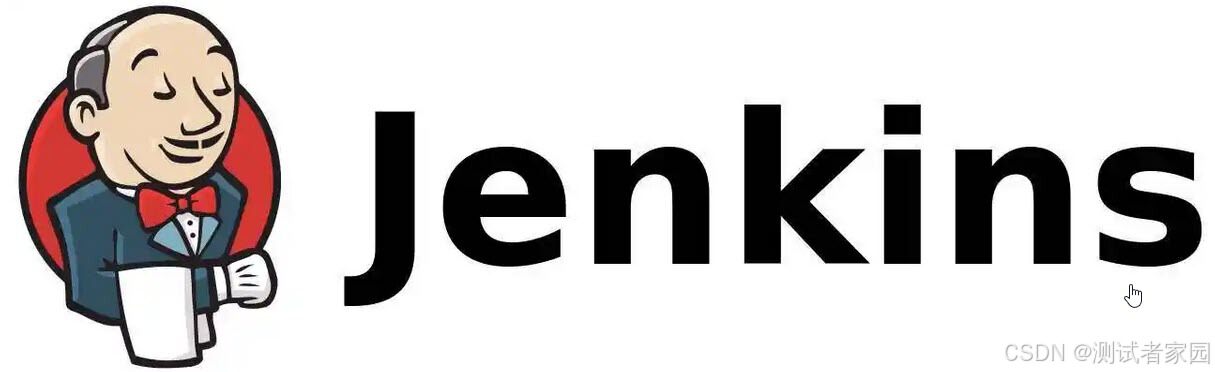一、什么是
Redis中文网站
-
Redis(Remote Dictionary Server),即远程字典服务,是一个开源的使用ANSI C语言编写、支持网络、可基于内存亦可持久化的日志型、Key-Value,并提供多种语言的API。 -
Redis开源,遵循BSD基于内存数据存储,被用于作为数据库、缓存、 消息中间件 - 总结:
redis是一个内存型的数据库 -
Redis能干什么?
1、内存存储,持久化,内存存储是断电即失的,所以说持久化很重要(rdb,aof)
2、效率高,用于高速缓存
3、发布订阅系统
4、地图信息分析
5、计时器,浏览器,计数器
二、
Redis特点
- 多样数据类型
- 持久化
- 集群
- 事务
三、
Redis安装
-
windows安装
- 下载安装包:地址

- 将压缩包解压,打开文件夹,内容如下:

- 开启
redis,双击运行服务:redis默认服务端口:6379

- 使用
redis客户端连接redis:ping命令,显示PONG,表示连接成功

- 测试:
设置键值对:set myKey abc
取出键值对:get myKey
127.0.0.1:6379> ping
PONG # 连接成功
127.0.0.1:6379> set myKey abc # 设置键值对
OK
127.0.0.1:6379> get myKey # 取出键值对
"abc"
redis 推荐在 Linux 下进行开发
-
Linux安装
$ wget https://download.redis.io/releases/redis-6.2.5.tar.gz
$ tar xzf redis-6.2.5.tar.gz
$ cd redis-6.2.5
$ make
- 下载安装包:
redis-6.2.5.tar.gz
[root@VM-0-6-centos ~]# wget https://download.redis.io/releases/redis-6.2.5.tar.gz
- 解压安装包:一般将下载程序放在
opt目录下
[root@VM-0-6-centos ~]# mv redis-6.2.5.tar.gz /opt/
[root@VM-0-6-centos ~]# cd /opt
[root@VM-0-6-centos opt]# ls
containerd redis-6.2.5.tar.gz
[root@VM-0-6-centos opt]# tar xzf redis-6.2.5.tar.gz
- 查看
redis文件
[root@VM-0-6-centos opt]# cd redis-6.2.5
[root@VM-0-6-centos redis-6.2.5]# ls
00-RELEASENOTES CONDUCT COPYING INSTALL MANIFESTO redis.conf runtest-cluster runtest-sentinel src TLS.md
BUGS CONTRIBUTING deps Makefile README.md runtest runtest-moduleapi sentinel.conf tests utils
- 基本的环境安装 :
yum install gcc-c++
[root@VM-0-6-centos redis-6.2.5]# yum install gcc-c++
- 查看
gcc版本号:gcc -v
[root@VM-0-6-centos redis-6.2.5]# gcc -v
Using built-in specs.
COLLECT_GCC=gcc
COLLECT_LTO_WRAPPER=/usr/libexec/gcc/x86_64-redhat-linux/8/lto-wrapper
OFFLOAD_TARGET_NAMES=nvptx-none
OFFLOAD_TARGET_DEFAULT=1
Target: x86_64-redhat-linux
Configured with: ../configure --enable-bootstrap --enable-languages=c,c++,fortran,lto --prefix=/usr --mandir=/usr/share/man --infodir=/usr/share/info --with-bugurl=http://bugzilla.redhat.com/bugzilla --enable-shared --enable-threads=posix --enable-checking=release --enable-multilib --with-system-zlib --enable-__cxa_atexit --disable-libunwind-exceptions --enable-gnu-unique-object --enable-linker-build-id --with-gcc-major-version-only --with-linker-hash-style=gnu --enable-plugin --enable-initfini-array --with-isl --disable-libmpx --enable-offload-targets=nvptx-none --without-cuda-driver --enable-gnu-indirect-function --enable-cet --with-tune=generic --with-arch_32=x86-64 --build=x86_64-redhat-linux
Thread model: posix
gcc version 8.4.1 20200928 (Red Hat 8.4.1-1) (GCC)
- 配置
redis文件:make
[root@VM-0-6-centos redis-6.2.5]# make
- 确认是否安装成功:
make install
[root@VM-0-6-centos redis-6.2.5]# make install
cd src && make install
make[1]: Entering directory '/opt/redis-6.2.5/src'CC Makefile.depHint: It's a good idea to run 'make test' ;)INSTALL redis-serverINSTALL redis-benchmarkINSTALL redis-cli
make[1]: Leaving directory '/opt/redis-6.2.5/src'
-
redis默认安装目录在/usr/local/bin下
[root@VM-0-6-centos bin]# ls
chardetect cloud-init-per easy_install jsondiff jsonpointer redis-benchmark redis-check-rdb redis-sentinel
cloud-init docker-compose easy_install-3.6 jsonpatch jsonschema redis-check-aof redis-cli redis-server
- 复制
redis配置文件,到安装目录下/usr/local/bin,在这个目录下面,新建个配置目录,使用这个配置文件来启动redis
[root@VM-0-6-centos redis-6.2.5]# cp redis.conf /usr/local/bin/config
[root@VM-0-6-centos redis-6.2.5]# cd /usr/local/bin/config
[root@VM-0-6-centos config]# ls
redis.conf
-
redis默认不是后台启动的,需要修改配置文件redis.conf
daemonize yes # 将配置文件 daemonize no 改为 daemonize yes
- 通过指定的配置文件,启动
redis服务:redis-server config/redis.conf
[root@VM-0-6-centos bin]# pwd
/usr/local/bin
[root@VM-0-6-centos bin]# redis-server config/redis.conf # 通过自定义的配置文件启动
- 通过
redis客户端去连接redis服务:redis-cli -p [端口号]
[root@VM-0-6-centos bin]# redis-cli -p 6379 # 默认端口为 6379
127.0.0.1:6379>
- 测试
[root@VM-0-6-centos bin]# redis-cli -p 6379 # 使用 redis 客户端进行连接
127.0.0.1:6379> ping
PONG
127.0.0.1:6379> set key aa # 设置键值对
OK
127.0.0.1:6379> get key # 获取键值对
"aa"
127.0.0.1:6379> set name yy
OK
127.0.0.1:6379> get name
"yy"
127.0.0.1:6379> keys * # 查看所有 key
1) "name"
2) "key"
127.0.0.1:6379>
- 查看
redis的进程是否开启
[root@VM-0-6-centos ~]# ps -ef|grep redis # grep redis 获取和 redis 相关的进程
root 1334563 1 0 17:44 ? 00:00:00 redis-server 127.0.0.1:6379
root 1335138 1321154 0 17:47 pts/1 00:00:00 redis-cli -p 6379
root 1336646 1336537 0 17:56 pts/3 00:00:00 grep --color=auto redis
- 关闭
redis服务:shutdown
127.0.0.1:6379> shutdown
not connected> exit
- 再次查看进程是否存在
[root@VM-0-6-centos ~]# ps -ef|grep redis # 进程已经关闭
root 1337290 1336537 0 18:00 pts/3 00:00:00 grep --color=auto redis
四、性能测试
-
redis-benchmark是一个(自带)压力测试工具,命令可选参数:
Usage: redis-benchmark [-h <host>] [-p <port>] [-c <clients>] [-n <requests>] [-k <boolean>]-h <hostname> Server hostname (default 127.0.0.1) # 指定服务器主机名-p <port> Server port (default 6379) # 指定服务器端口-s <socket> Server socket (overrides host and port) # 指定服务器-a <password> Password for Redis Auth--user <username> Used to send ACL style 'AUTH username pass'. Needs -a.-c <clients> Number of parallel connections (default 50) # 指定并发连接数-n <requests> Total number of requests (default 100000) # 指定请求数-d <size> Data size of SET/GET value in bytes (default 3) # 以字节的形式指定 SET/GET 值的数据大小--dbnum <db> SELECT the specified db number (default 0)--threads <num> Enable multi-thread mode.--cluster Enable cluster mode.--enable-tracking Send CLIENT TRACKING on before starting benchmark.-k <boolean> 1=keep alive 0=reconnect (default 1)-r <keyspacelen> Use random keys for SET/GET/INCR, random values for SADD,random members and scores for ZADD. # SET/GET/INCR 使用随机 key, SADD 使用随机值Using this option the benchmark will expand the string __rand_int__inside an argument with a 12 digits number in the specified rangefrom 0 to keyspacelen-1. The substitution changes every time a commandis executed. Default tests use this to hit random keys in thespecified range.-P <numreq> Pipeline <numreq> requests. Default 1 (no pipeline). # 通过管道传输 <numreq> 请求-q Quiet. Just show query/sec values # 强制退出 redis。仅显示 query/sec 值--precision Number of decimal places to display in latency output (default 0)--csv Output in CSV format # 以 CSV 格式输出-l Loop. Run the tests forever # 成循环,永久执行测试-t <tests> Only run the comma separated list of tests. The testnames are the same as the ones produced as output. # 仅运行以逗号分隔的测试命令列表。-I Idle mode. Just open N idle connections and wait. # Idle 模式。仅打开 N 个 idle 连接并等待--help Output this help and exit.--version Output version and exit.
| 序号 | 选项 | 描述 | 默认值 |
|---|---|---|---|
| 1 | -h | 指定服务器主机名 | 127.0.0.1 |
| 2 | -p | 指定服务器端口 | 6379 |
| 3 | -s | 指定服务器 | socket |
| 4 | -c | 指定并发连接数 | 50 |
| 5 | -n | 指定请求数 | 10000 |
| 6 | -d | 以字节的形式指定 SET/GET 值的数据大小 | 3 |
| 7 | -k | 1=keep alive 0=reconnect | 1 |
| 8 | -r | SET/GET/INCR 使用随机 key, SADD 使用随机值 | |
| 9 | -P | 通过管道传输 <numreq> 请求 | 1 |
| 10 | -q | 强制退出 redis。仅显示 query/sec 值 | |
| 11 | —csv | 以 CSV 格式输出 | |
| 12 | -l | 生成循环,永久执行测试 | |
| 13 | -t | 仅运行以逗号分隔的测试命令列表。 | |
| 14 | -I | Idle 模式。仅打开 N 个 idle 连接并等待。 |
- 示例:测试
100个并发,连接100000请求
# 测试:100个并发连接 100000请求
[root@VM-0-6-centos bin]# redis-benchmark -h localhost -p 6379 -c 100 -n 100000

====== SET ====== 100000 requests completed in 2.60 seconds # 对100000个测试请求写入测试100 parallel clients # 100个并发客户端3 bytes payload # 每次3字节写入keep alive: 1 # 只有一台服务器来处理这些请求,单机性能host configuration "save": 3600 1 300 100 60 10000host configuration "appendonly": nomulti-thread: noLatency by percentile distribution:
0.000% <= 0.623 milliseconds (cumulative count 1)
50.000% <= 1.735 milliseconds (cumulative count 50412)
75.000% <= 2.111 milliseconds (cumulative count 75215)
87.500% <= 2.535 milliseconds (cumulative count 87554)
93.750% <= 2.943 milliseconds (cumulative count 93767)
96.875% <= 3.687 milliseconds (cumulative count 96875)
98.438% <= 4.511 milliseconds (cumulative count 98450)
99.219% <= 5.079 milliseconds (cumulative count 99220)
99.609% <= 5.567 milliseconds (cumulative count 99611)
99.805% <= 6.135 milliseconds (cumulative count 99807)
99.902% <= 7.343 milliseconds (cumulative count 99903)
99.951% <= 21.663 milliseconds (cumulative count 99953)
99.976% <= 21.983 milliseconds (cumulative count 99977)
99.988% <= 22.095 milliseconds (cumulative count 99988)
99.994% <= 22.159 milliseconds (cumulative count 99995)
99.997% <= 22.175 milliseconds (cumulative count 99997)
99.998% <= 22.207 milliseconds (cumulative count 99999)
99.999% <= 22.223 milliseconds (cumulative count 100000)
100.000% <= 22.223 milliseconds (cumulative count 100000)
……
Summary:throughput summary: 38402.46 requests per second # 每秒处理 38402.46 个请求latency summary (msec):avg min p50 p95 p99 max1.858 0.616 1.735 3.111 4.911 22.223
© 著作权归作者所有,转载或内容合作请联系作者

喜欢的朋友记得点赞、收藏、关注哦!!!